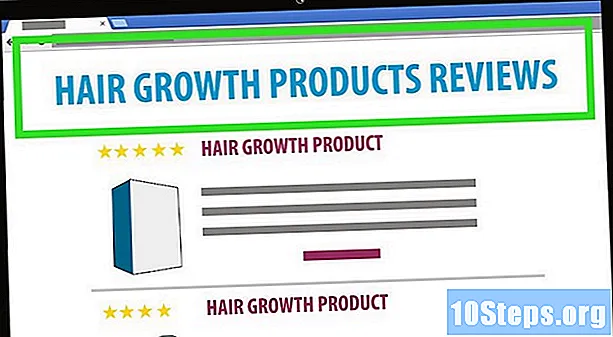Kirjoittaja:
Christy White
Luomispäivä:
6 Saattaa 2021
Päivityspäivä:
15 Saattaa 2024
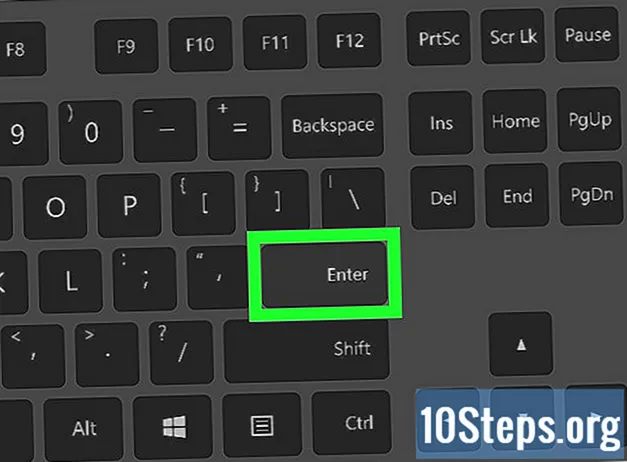
Sisältö
Muut osiotTämä wikiHow opettaa sinulle, kuinka GIF-kuva lähetetään Discord-keskusteluun tietokoneeltasi tai verkosta PC- tai Mac-tietokoneella.
Askeleet
Tapa 1/2: GIF-tiedoston lataaminen tietokoneeltasi
Avaa Discord tietokoneellasi. Voit käyttää Discordin työpöytäsovellusta tai siirtyä selaimellasi osoitteeseen www.discordapp.com.
- Jos et ole kirjautunut automaattisesti Discordiin laitteellasi, napsauta Kirjaudu sisään -painiketta oikeassa yläkulmassa ja kirjaudu sisään tilisi kirjautumistiedoilla.

Napsauta palvelinta vasemmassa paneelissa. Tämä avaa luettelon kaikista palvelimen teksti- ja äänikeskustelukanavista.- Jos haluat lähettää GIF: n suoraviestinä, napsauta kuvakkeen kuvaketta ruudun vasemmassa yläkulmassa. Se avaa luettelon kaikista suorista viestikeskusteluistasi.

Napsauta keskustelua TEKSTIKANAVAT-kohdassa. Etsi vasemmasta navigointipaneelista chat, johon haluat lähettää GIF: n, ja avaa keskustelu napsauttamalla sitä.
Napsauta tiedoston latauspainiketta. Se näyttää olevan ylöspäin osoittava nuoli neliön sisällä näytön alaosassa olevan viestikentän vieressä. Tämä avaa tiedostotiedoston ponnahdusikkunassa.- Voit myös vetää ja pudottaa GIF-tiedoston tietokoneeltasi ilman latauspainiketta. Voit tehdä tämän avaamalla kansion, johon GIF on tallennettu, ja vetämällä tiedoston Discord-keskusteluikkunaan.
Etsi ja valitse GIF kansioistasi. Selaa kansioitasi Resurssienhallinnassa ja napsauta lähetettävää GIF-tiedostoa.
Klikkaus Avata ponnahdusikkunassa. Se tuo GIF-keskustelusi. Voit tarkistaa GIF-tiedostosi ennen lähettämistä.
Lisää kommentti GIF-tiedostoon. Vaihtoehtoisesti voit kirjoittaa kommentin tai viestin GIF: n alla olevaan tekstikenttään.
- Voit käyttää kommentissa myös hymiöitä napsauttamalla hymiökuvaketta tekstikentän oikealla puolella.
Klikkaa Lähetä -painiketta. Se on valkoinen painike ponnahdusikkunan oikeassa alakulmassa. Tämä lähettää GIF-videosi chatiin.
Tapa 2/2: GIF: n lähettäminen verkosta
Avaa Internet-selain. Voit käyttää mitä tahansa selainta, kuten Chrome, Safari, Firefox tai Opera.
Etsi GIF verkossa. Voit avata aiemmin näkemäsi GIF: n tai etsiä online-GIF-kirjastoista, kuten Giphy tai gifs.com.
Napsauta hiiren kakkospainikkeella GIF-kuvaa. Tämä avaa avattavan valikon.
- Joillakin verkkosivustoilla näet a Kopioi linkki tai Kopio vaihtoehto GIF: n vieressä. Voit kopioida kuvalinkin napsauttamalla tätä painiketta hiiren kakkospainikkeella.
Klikkaus Kopioi kuvan osoite vaihtoehdoista. Tämä kopioi suoran linkin lähetettävään GIF-kuvaan.
- Joillakin verkkosivustoilla saatat nähdä kuvalinkin hiiren kakkospainikkeella valikossa Kopioi kuvan osoite -painiketta. Napsauta tässä tapauksessa linkkiä hiiren kakkospainikkeella ja valitse Kopio.
Avaa Discord tietokoneellasi. Voit käyttää Discordin työpöytäsovellusta tai siirtyä selaimellasi osoitteeseen www.discordapp.com.
- Jos et ole kirjautunut automaattisesti Discordiin laitteellasi, napsauta Kirjaudu sisään -painiketta oikeassa yläkulmassa ja kirjaudu sisään tilisi kirjautumistiedoilla.
Napsauta palvelinta vasemmassa paneelissa. Tämä avaa luettelon kaikista palvelimen teksti- ja äänikeskustelukanavista.
Napsauta keskustelua TEKSTIKANAVAT-kohdassa. Etsi vasemmasta navigointipaneelista chat, johon haluat lähettää GIF: n, ja avaa keskustelu napsauttamalla sitä.
- Jos haluat lähettää GIF: n suoraviestinä, napsauta kuvakkeen kuvaketta ruudun vasemmassa yläkulmassa. Se avaa luettelon kaikista suorista viestikeskusteluistasi.
Napsauta hiiren kakkospainikkeella viestikenttää. Se on chat-keskustelun alaosassa. Napsauttamalla hiiren kakkospainiketta avaat avattavan valikon.
Klikkaus Liitä. Se liittää GIF-linkin viestikenttään.
- Tämä on suora kuvalinkki, joka avaa lähetettävän GIF-kuvan. Sen pitäisi päättyä a .gif laajennus.
Lehdistö ↵ Enter näppäimistöllä. Se lähettää kuvalinkin keskusteluun. Discord käsittelee linkkisi automaattisesti ja näyttää GIF-kuvan keskustelussa.